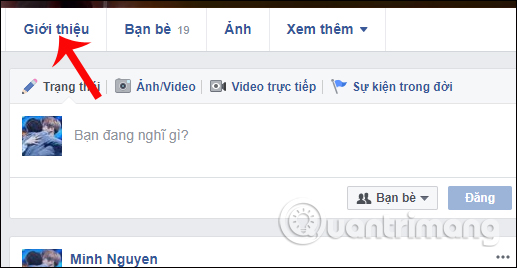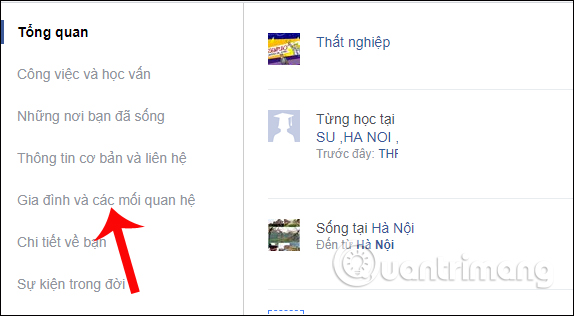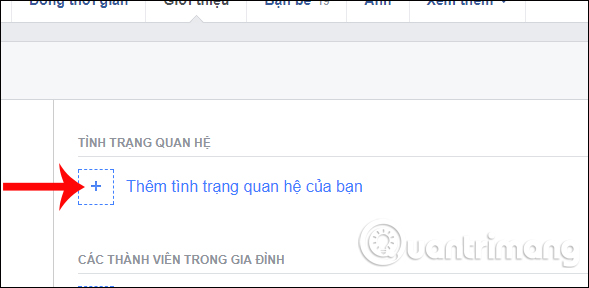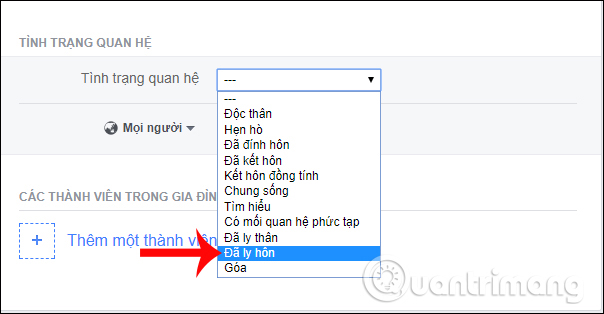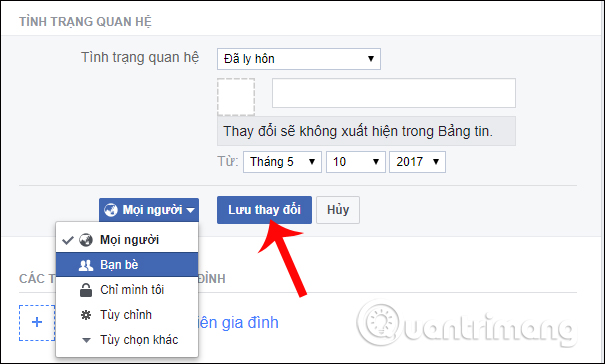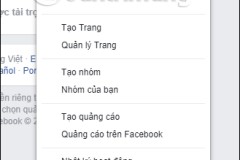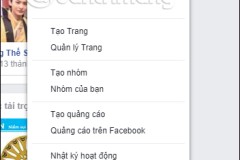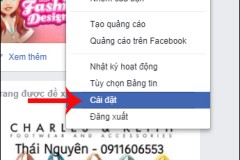Facebook hiện nay là mang xã hội đông dân số nhất trên thế giới, và số lượng người sử dụng ngày càng tăng lên. Với Facebook, chúng ta có thể lựa chọn chia sẻ bất cứ điều gì lên mạng xã hội và để người khác cùng biết. Một trong số đó và cũng là tính năng cơ bản trên Facebook ở bất kỳ tài khoản nào, đó là chế độ hiển thị tình trạng hiện tại của bạn, như độc thân, đang hẹn hò đã kết hôn,… Và người dùng hoàn toàn có thể tùy chỉnh lại trạng thái mối quan hệ cá nhân trên Facebook dễ dàng. Trong bài viết dưới đây, chúng tôi sẽ hướng dẫn bạn đọc cách thay đổi trạng thái đã ly hôm trên Facebook. Những trạng thái khác bạn đọc thực hiện tương tự.
Bước 1:
Đầu tiên bạn đăng nhập tài khoản Facebook cá nhân. Trong giao diện tài khoản chính, nhấn chọn mục Giới thiệu.
Bước 2:
Trong giao diện Giới thiệu phần Tổng quan, nhấp chuột vào mục Gia đình và các mối quan hệ ở danh sách bên trái giao diện.
Bước 3:
Nhìn sang giao diện bên phải phần Tình trạng quan hệ, click chuột vào mục Thêm tình trạng quan hệ của bạn ở bên dưới.
Bước 4:
Tiếp đến trong danh sách xổ xuống lựa chọn trạng thái Đã ly hôn.
Sau đó, Facebook sẽ cho người dùng lựa chọn chế độ hiển thị trạng thái này, tài khoản Facebook có thể xem thay đổi này và thời gian thay đổi trạng thái mối quan hệ bản thân không xuất hiện trong Bảng tin. Cuối cùng nhấn Lưu thay đổi ở bên dưới.
Việc cập nhật thông tin về tình trạng mối quan hệ cá nhân là một trong những tính năng cơ bản trên Facebook. Với danh sách tình trạng quan hệ mà Facebook, người dùng có thể lựa chọn như cập nhật tình trạng đã ly hôn trên Facebook như bài hướng dẫn bên trên. Ngoài ra, bạn cũng có thể tùy chỉnh cho việc cập nhật mối quan hệ cá nhân đó. Nếu muốn cập nhật tình trạng khác, thực hiện theo bài viết trên. Chúc các bạn thực hiện thành công!